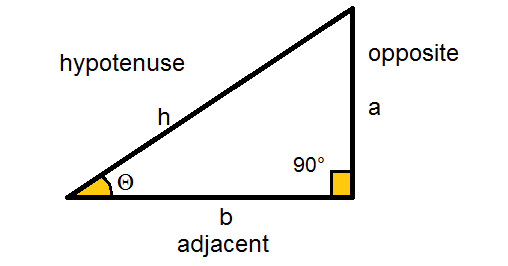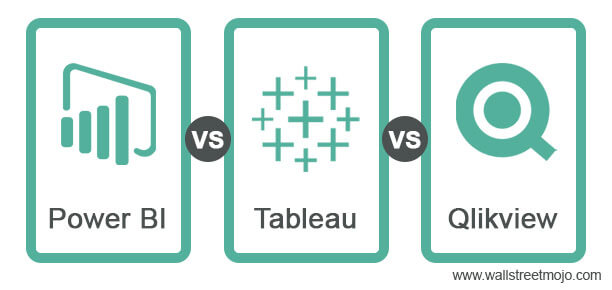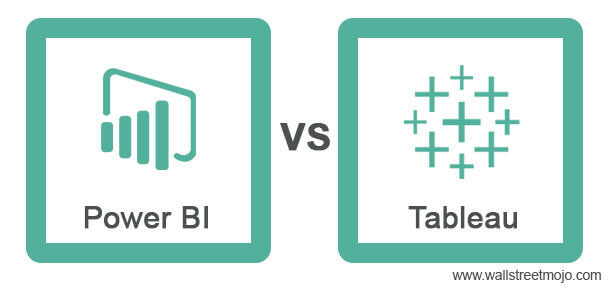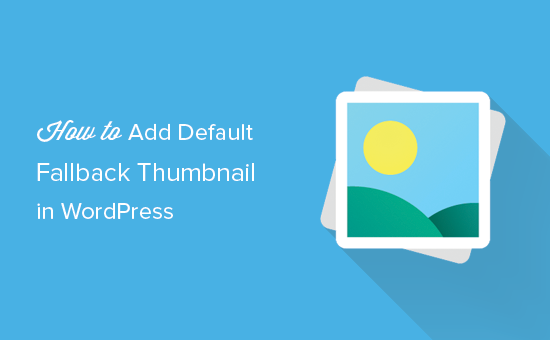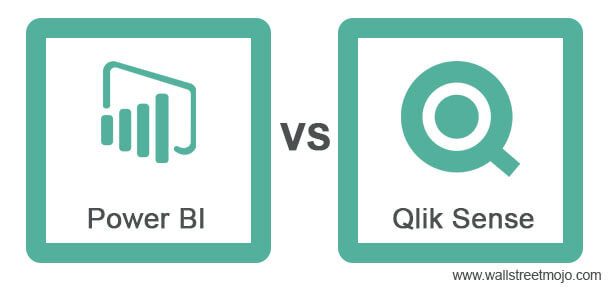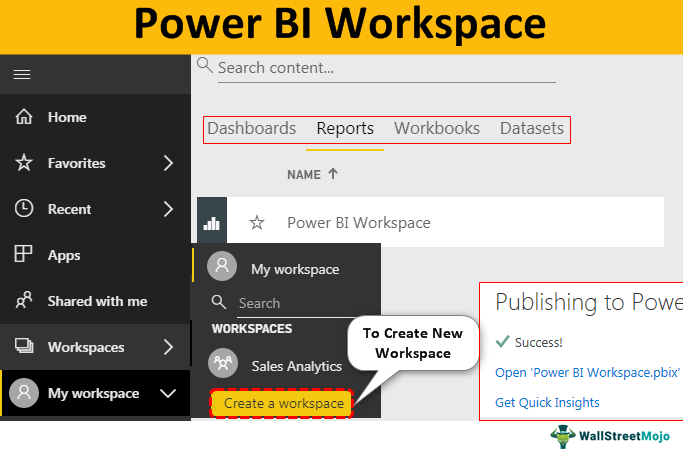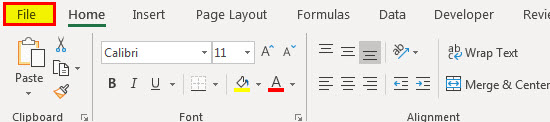
Bagaimana Cara Menyimpan File Excel di Microsoft OneDrive?
Mari ikuti langkah-langkah di bawah ini.
- Saat menyimpan file, klik opsi “File” dan lihat opsi “Simpan” atau “Simpan Sebagai”.
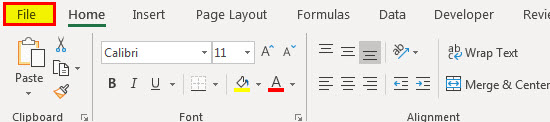
- Buka opsi “Simpan Sebagai” di Excel dan pilih “OneDrive” di sisi kanan atas.
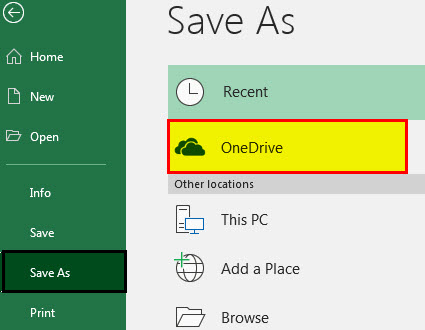
- Klik “Masuk” dan masukkan detail jika Anda adalah pengguna akun Microsoft terdaftar.
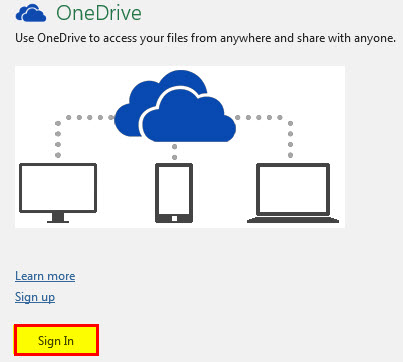
- Masukkan alamat email/nomor kontak untuk masuk. Jika Anda sudah menjadi pengguna terdaftar OneDrive:
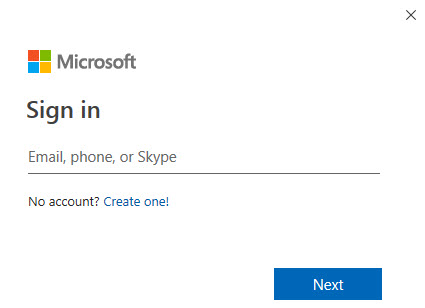
- Masukkan kata sandi, dan sekarang Anda dapat menggunakan Microsoft Excel OneDrive.
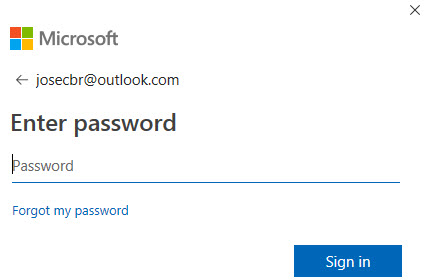
- Jika Anda tidak terdaftar di platform online ini, klik “Daftar” untuk mendaftarkan akun atau gunakan tautan: https://onedrive.live.com.
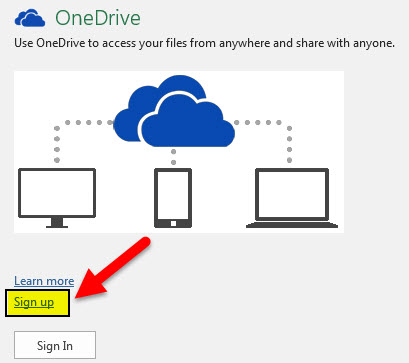
- Klik “Daftar Gratis.”
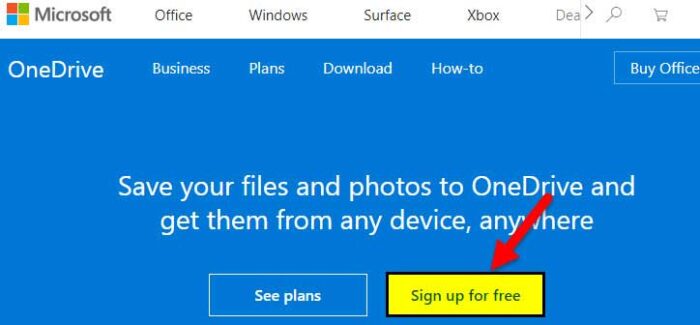
- Buat akun dengan mengisi detail yang diperlukan di kotak yang diperlukan jika Anda memiliki akun Outlook.com atau Xbox live. Tidak perlu mendaftar untuk akun baru.
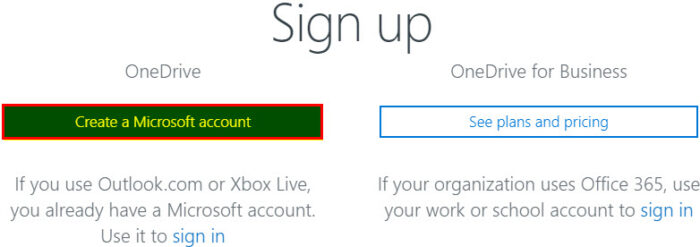
- Kami dapat mendaftar akun dengan telepon atau alamat email dan perlu memverifikasi alamat email dengan memasukkan kode verifikasi.
- Setelah mendaftar akun, kini Anda dapat mengakses file OneDrive.
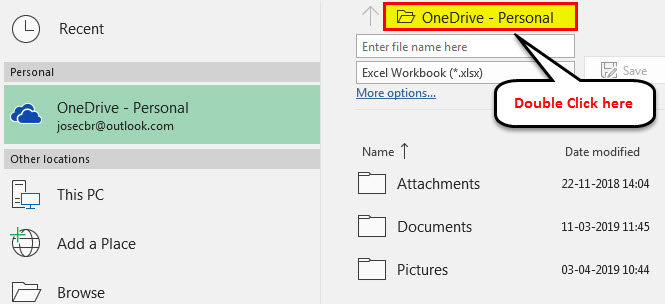
- Sekali klik seperti gambar diatas maka akan langsung masuk ke file yang sudah ada di komputer.
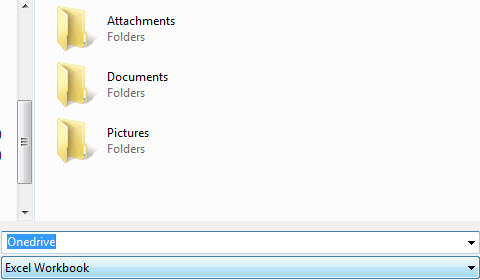
- Pilih folder dan Simpan file.
- Anda dapat dengan mudah mengedit file ini secara online, bahkan tanpa menginstal perangkat lunak Excel di komputer.
Bagaimana Cara Membuka File OneDrive Excel Online?
- Kita harus membuka web browser dan menggunakan alamat web onedrive.com.
- Kemudian, kita harus memilih folder tempat kita menyimpan file, klik “File”, buka, dan mulai mengerjakan file Anda.
Manfaat Menggunakan Onedrive Excel
- Kita dapat mengakses file tersebut dimana saja jika internet terkoneksi dan gadget bersama kita.
- OneDrive bersifat pribadi sampai dan kecuali kami tidak akan membaginya dengan siapa pun.
- Ini memberi kami penyimpanan gratis hingga 15 GB.
- Itu dapat menyimpan file apa pun, baik itu didokumentasikan, file Excel, dokumen kata, foto, video, dll.
- Kita dapat dengan mudah berbagi data dengan siapa saja.
- Kita dapat menautkan akun OneDrive dengan situs jejaring sosial.
Kelemahan Menggunakan Onedrive Excel
- OneDrive berfungsi dengan baik untuk individu namun dibatasi saat berbagi dokumen dengan kolega, pelanggan/penyedia/pemangku kepentingan.
- Pengguna harus mengikuti beberapa langkah keamanan standar untuk menghindari penyalahgunaan file mereka oleh orang lain, jadi mereka harus menggunakan kata sandi yang kuat.
- Kami selalu berusaha untuk berbagi data yang diperlukan dengan orang lain, bukan untuk berbagi semua file kami dengan orang lain.
- Saat file disinkronkan dengan OneDrive, file tersebut diubah saat mengunggahnya di Drive.
Hal-hal untuk diingat
- Kita harus berbagi file dengan pengguna yang terpercaya saja.
- Saat bekerja online, tidak perlu menyimpan file secara manual. Sebaliknya, itu disimpan secara otomatis di server.
- Saat menyimpan file secara online, pastikan kami berhasil mengunggah file; jika tidak, kami tidak akan dapat mengakses file secara online.
- Kita harus selalu memastikan untuk mengambil cadangan file.
- Aplikasi OneDrive juga dapat diunduh dan digunakan di ponsel.
- Kita harus selalu mengecek folder mana yang ingin kita sinkronkan dengan OneDrive.
Artikel yang Direkomendasikan
Artikel ini adalah panduan untuk Excel OneDrive. Kami membahas langkah demi langkah cara menyimpan dan menggunakan Microsoft Excel OneDrive dan contohnya. Anda juga dapat membaca artikel kami yang lain yang disarankan di sini: –
- VBA Hari Ini
- Simpan Otomatis di Excel
- Database di Excel
- Bagaimana Cara Mengimpor Data ke Excel?